Initialisation infinie dans BlueStacks- il s'agit d'une erreur d'émulateur assez courante et c'est peut-être la plus courante aujourd'hui. L'essence du problème lui-même se résume à ce qui suit, vous démarrez l'émulateur et lorsque vous le chargez, "initialisation" est écrite dans la fenêtre, et le programme démarre comme ça. Attendez plus de 10 minutes ce processus cela n'a tout simplement aucun sens, car sans intervention de notre part, un miracle ne se produira pas.
Comment ce problème est traité et pourquoi il peut se produire :
Option 1: L'un des problèmes avec cette erreur peut être le manque de mémoire vive, si, par exemple, au moment du lancement de l'émulateur, le système dispose de moins de 1 Go mémoire libre, Ce ce problème peut avoir lieu, c'est-à-dire l'application peut simplement geler et c'est tout. Solution : vous devez libérer de la RAM en fermant d'autres programmes en cours d'exécution et processus.
Vous pouvez vérifier la disponibilité de RAM libre via le "Gestionnaire des tâches", il est appelé en appuyant sur les touches "Ctrl" + "Shift" + "Esc" ou "Ctrl" + "Alt" + "Suppr". Ensuite, allez dans l'onglet "Performances". En bas de la fenêtre il y a un bloc "Mémoire physique", la ligne " Disponible» indique la quantité de RAM libre. Voir l'image ci-dessous.
Dans mon cas, 10185 Mo sont disponibles, soit environ 10 Go de RAM. S'il y a moins de 1024 Mo, vous devez libérer de la mémoire.
Option 2: Blocage du module Android. Vous pouvez essayer de cliquer sur l'engrenage en haut à droite (comme indiqué dans l'image ci-dessous) et sélectionner l'élément de menu "Redémarrer le plugin Android", après quoi le noyau Android à l'intérieur de l'émulateur sera redémarré.
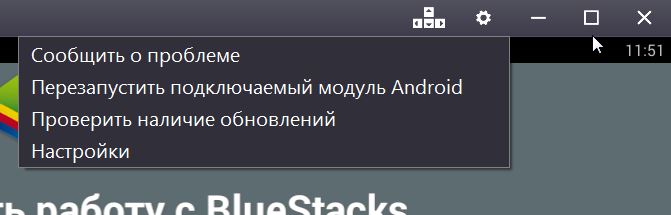
Option 3 : Une autre raison de cette erreur pourrait être un manque de espace libre sur le disque dur.
Variante 4 : Aussi, parfois lors de l'installation (démarrage), certains antivirus peuvent bloquer les services Bluestacks 2. dans ce cas, vous pouvez essayer de désactiver votre antivirus ou FireWall lors de l'installation de l'émulateur, et également vérifier s'il bloque les services Bluestacks lors du lancement de l'application.
Variante #5 : Lorsque vous démarrez l'émulateur, ses services sont démarrés, dont l'un peut se bloquer et cela conduira à une initialisation sans fin. Vous pouvez essayer de redémarrer ces services manuellement. Cela se fait comme suit, nous appelons le gestionnaire de tâches, comme décrit dans la méthode 1, après cela nous allons dans l'onglet "Services", nous y trouvons les services Bluestacks 2 (ils sont clairement indiqués dans la description) et les redémarrons de droite -en cliquant sur chacun et après cela, nous essayons à nouveau de démarrer l'émulateur à partir du raccourci sur le bureau.
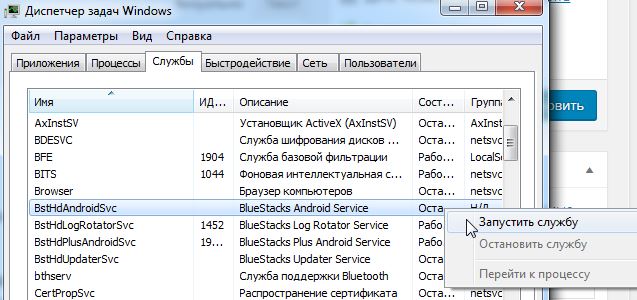
Si aucune des méthodes de résolution de ce problème ne vous a aidé, écrivez-le dans les commentaires. Trouvons le problème ensemble et résolvons-le.
Android est connu pour être le système d'exploitation de appareils mobiles. Mais que se passe-t-il si vous voulez l'essayer sur un ordinateur ? Est-il possible? Oui, il y a une telle possibilité. Il est fourni programmes spéciaux appelés émulateurs. Et l'un des plus populaires est l'émulateur système opérateur Bluestack Android.
Avantages du programme
De nombreux utilisateurs trouvent des informations à ce sujet, téléchargent Bluestacks pour Windows et souhaitent l'installer sur leur ordinateur. Après tout, la fonctionnalité de l'émulateur est très attrayante. En l'utilisant, vous pouvez exécuter presque toutes les applications développées pour la plate-forme mobile sans aucun problème. Le programme fonctionne très bien avec l'installation Fichiers APK, a une excellente vitesse. Et aussi des Bluestacks en russe, qui ne font que plaire. Soit dit en passant, il existe de nombreuses langues. Vous pouvez choisir celui avec lequel il est plus pratique de travailler.
Problèmes possibles
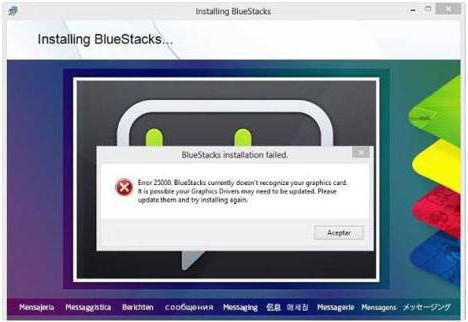
Il arrive souvent que des questions se posent sur le fonctionnement de l'émulateur. Vous pouvez souvent rencontrer des plaintes d'utilisateurs selon lesquelles Bluestacks n'est pas installé. Mais, en fait, il n'y a rien de compliqué à ce que l'émulateur serve correctement et soit capable de faire face avec succès à ses devoirs, non. Ensuite, il sera expliqué en détail pourquoi Bluestacks n'est pas installé et quelles options existent pour résoudre ce problème.
Manque de RAM sur l'ordinateur
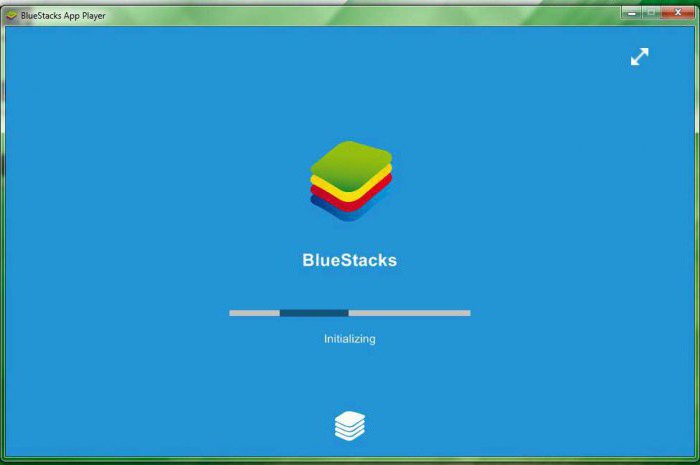
Tout d'abord, la raison peut être la quantité insuffisante de RAM libre sur l'ordinateur. Vous devez porter une attention particulière à la condition suivante : pour installer l'émulateur, vous avez besoin d'au moins un gigaoctet de RAM. Ce serait mieux s'il y en avait plus. Au fait, ne confondez pas la quantité de mémoire sur votre disque dur avec la RAM. S'il n'y a pas assez de mémoire, les Bluestacks ne fonctionneront pas.
Installation incorrecte du programme
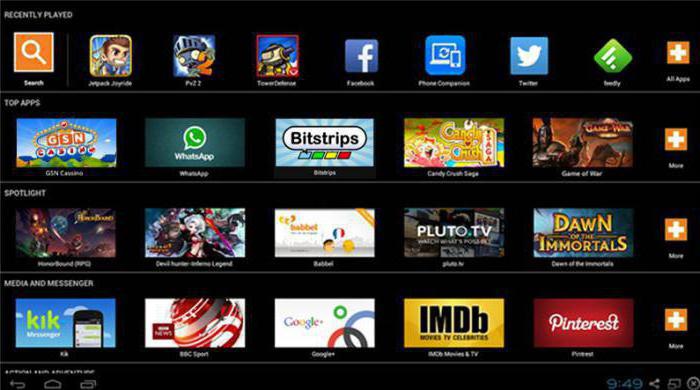
Il arrive aussi qu'il y ait suffisamment de RAM sur l'ordinateur, mais que l'émulateur refuse toujours de démarrer. Dans ce cas, il se peut qu'il ait été mal installé. Je dois essayer de faire réinstallation complète programmes. Pour ce faire, vous devez passer par les étapes suivantes :
- Trouver une liste de tous programmes installés et composants et supprimer complètement l'émulateur.
- Allez dans le Gestionnaire des tâches et trouvez-y tout ce qui concerne Bluestacks. Trouvé pour être éteint.
- Après cela, vous avez besoin du système d'exploitation et trouvez également tout ce qui concerne le nom de l'émulateur. Supprimez tout du registre.
- Supprimez le dossier où l'émulateur a été installé.
Après toutes les étapes ci-dessus, vous devez réinstaller le programme. Si tout est fait correctement, le résultat devrait être positif.
Si Bluestacks ne s'installe pas ou ne fonctionne pas correctement, vous pouvez essayer d'améliorer les performances de l'émulateur. Pour ce faire, vous devez corriger les clés du registre, qui sont responsables de la taille de la fenêtre du programme.
Le système d'exploitation n'est pas adapté
Un de plus cause commune Ce que Bluestacks n'installera pas, c'est le mauvais système d'exploitation. Les exigences du programme indiquent que l'ordinateur doit être installé Version Windows pas moins de sept ans. Le programme ne fonctionne pas avec les anciennes versions. Soit dit en passant, les développeurs tentent de résoudre ce problème et font tout pour que Bluestacks fonctionne sur d'autres systèmes d'exploitation.
Pas de connexion WAN

Bluestacks n'est pas non plus installé car l'ordinateur n'a pas accès à Internet. L'installation du programme nécessite un accès obligatoire ininterrompu au réseau.
Après une installation complète, vous devrez créer votre propre compte. Pour ce faire, vous devez vous inscrire sur le serveur, où l'adresse est indiquée E-mail. Un code spécial lui sera fourni, nécessaire pour accéder à l'enregistrement créé. Ce code doit être enregistré.
Problèmes avec l'adaptateur vidéo
Une autre raison pour laquelle Bluestacks ne s'installe pas est la carte graphique. L'émulateur est très pointilleux sur les paramètres cet appareil. S'ils ne sont pas assez bons, des informations d'erreur apparaissent, indiquant que vous devez soit installer un modèle plus puissant, soit essayer de mettre à jour les pilotes de la carte graphique.
Pour ce faire, vous devez vous rendre sur le site officiel du fabricant de la carte vidéo, le trouver nouvelle version et suivez strictement les instructions d'installation. Et pour savoir exactement quel modèle d'adaptateur vidéo est installé sur l'ordinateur, vous devez ouvrir le Gestionnaire de périphériques, où son nom complet sera visible.
Droits de l'utilisateur
Si pendant installations de bluestacks une erreur avec le code "1609" apparaît, l'utilitaire ne peut pas obtenir les droits nécessaires pour effectuer certaines opérations. Cette erreur peut être causée par un nom d'utilisateur incorrect ou des problèmes de connexion Internet. Vous pouvez essayer de corriger cette erreur en exécutant l'installation en tant qu'administrateur.
Conclusion
Tout ce qui précède a été problèmes possibles, ce qui empêchera l'installation de l'émulateur Bluestacks. Si vous suivez attentivement toutes les règles et exigences, le programme sera installé sur votre ordinateur et fonctionnera sans erreur. Il vaut la peine de dire que l'émulateur est gratuit. Les Bluestacks peuvent uniquement vous demander d'installer certaines applications. Si vous êtes d'accord, vous pouvez continuer à travailler en toute sécurité. Tous les éléments de menu, interface dans Bluestacks - en russe. Il ne sera pas difficile de le comprendre. Les dernières versions du programme prennent en charge la rotation de l'écran, les photos et les vidéos. Les amateurs d'appareils Android pourraient bien apprécier Applications mobiles sur votre ordinateur portable ou votre ordinateur de bureau.
Bien que l'émulateur présente quelques inconvénients mineurs. Tout d'abord, il est très exigeant en ressources. Et deuxièmement, il est impossible d'utiliser la fonction multitouch.
Aujourd'hui, nous allons parler d'un merveilleux utilitaire - il s'appelle BlueStacks. Le programme est un émulateur de système d'exploitation. Systèmes Android Pour Ordinateur personnel et ordinateurs portables exécutant des systèmes d'exploitation Familles de fenêtres. Certes, de nombreux utilisateurs ont déjà rencontré cette application auparavant, ou en ont certainement entendu parler. Mais, comme pour tout programme, BlueStacks a souvent des problèmes. Considérons les principaux.
Vérification de la configuration
Si vous rencontrez une erreur liée à l'émulateur BlueStacks, vous devez effectuer un certain nombre d'étapes de préparation et de vérification afin de vous faciliter la tâche pour trouver une solution au problème.
Tout d'abord, vous devez vous assurer que configuration Votre ordinateur (portable) satisfait émulateur.
CPU
Votre processeur doit prendre en charge les technologies de virtualisation Intel® VT-x ou AMD-V™. Vous pouvez le découvrir en consultant . Le modèle du processeur installé dans votre système peut être trouvé via Gestionnaire de périphériques(languette processeurs). Si vous ne trouvez pas votre modèle de processeur dans la liste, l'émulateur de votre ordinateur ne démarrera pas. Il est temps de penser à acheter un nouveau PC.
carte vidéo
Votre carte graphique doit prendre en charge OpenGL versions non inférieures à 2.0. Vous pouvez savoir quelle version d'OpenGL votre carte graphique prend en charge en consultant le rapport sur les capacités d'OpenGL : GL_VERSION . Vous pouvez déterminer le modèle de l'adaptateur vidéo installé dans Gestionnaire de périphériques Partition Windows Adaptateurs vidéo. S'il s'avère que votre carte vidéo ne prend pas en charge OpenGL supérieur à 2.0, vous devrez alors acheter une carte vidéo plus moderne.
RAM
Au moment du lancement de l'émulateur, le système doit disposer d'au moins un gigaoctet de RAM. Veuillez noter en particulier : opérationnel, pas d'espace disque. La mémoire est effacée très simplement : fermez toutes les ce moment applications, nettoyez l'exécution automatique des applications inutiles (avec l'aide de l'utilitaire, vous désactivez simplement les programmes et processus inutiles), n'oubliez pas de redémarrer que les modifications ont pris effet. La surveillance de la quantité de RAM libre est effectuée à l'aide du gestionnaire de tâches, sur l'onglet Performance, clé Moniteur de ressources, onglet Mémoire. Tout est clair sur le schéma.
Conducteurs
Les derniers pilotes de votre carte vidéo doivent être installés. Les pilotes sont téléchargés à partir des sites Web officiels des fabricants d'adaptateurs vidéo. Il existe trois principaux fabricants de cartes vidéo : Nvidia, AMD, Intel., Pilotes graphiques et logiciels AMD , Centre de téléchargement Intel . Il vous suffit de sélectionner votre modèle de carte vidéo, la version du système d'exploitation installé, y compris sa profondeur de bits, dans les listes déroulantes. Téléchargez les pilotes, installez-les manuellement.
Important: ne mettez pas à jour les pilotes via l'émulateur BlueStacks.
Version BlueStacks
Assurez-vous que la dernière version de l'émulateur BlueStacks est installée. La dernière version peut toujours être téléchargée depuis notre .
Important: n'utilisez pas le programme d'installation en ligne, téléchargez à part entière programme d'installation pour éviter des erreurs supplémentaires.
Windows Update
Tout installer Dernières mises à jour Windows (Windows 7 et 8) ou service pack (Windows XP).
Forfaits supplémentaires
1. Installer dernière version bibliothèques pour votre système d'exploitation.
2. Installez la dernière version.
3. Installez la dernière version des codecs.
Nettoyage du système
À l'aide de l'utilitaire CCleaner, nettoyez le système des fichiers temporaires, nettoyez enregistrement Et chargement automatique.
Ceci termine la première étape préparatoire. Dans 90% des cas, la cause de vos problèmes devient claire. C'est soit incompatibilité matérielle votre ordinateur (préparez la mise à niveau), ou obsolète logiciel (y compris Conducteurs). Si après la mise à jour de tous les logiciels nécessaires, sous réserve de compatibilité matérielle, le problème persiste, la cause se situe quelque part dans votre système. Vous pouvez toujours réinstaller Windows, mais c'est une solution cardinale.
Cas particuliers et problèmes moins graves
1. 2 cartes graphiques
Disons que votre système a deux cartes vidéo: intégré Et discret. Cela peut entraîner le refus de certains jeux de s'exécuter. Prenons l'exemple d'une carte vidéo de Nvidia. Il faut aller dans les paramètres de la carte graphique (ouvrir panneau de configuration nvidia).
Ensuite, allez dans le menu Option 3D → Gérer les paramètres 3D. Dans les paramètres globaux, appuyez sur la touche " Restaurer", puis dans le choix préféré Processeur NVIDIA haute vitesse.
Au point Installation de la configuration PhysX nous définissons le nôtre au lieu de la sélection automatique carte graphique discrète. Appuyez sur la touche " Appliquer". N'oubliez pas de redémarrer votre ordinateur pour que les modifications que nous avons apportées prennent effet.
À DMLA un outil similaire est appelé Centre de contrôle AMD Catalyst.
2. Chargement sans fin
L'émulateur BlueStacks est très souvent observé. Si BlueStacks prend plus de 30 secondes à se charger (vous pouvez voir des cubes en cours d'exécution), alors il peut suffire de quitter BlueStacks via l'icône de la barre d'état (quitter) et de redémarrer les services suivants : Service Android BlueStacks Et Service de rotation de journaux BlueStacks. Services Windows sont au menu Commencer → Panneau de commande → Administration → Prestations de service(Windows 7). Après cela, redémarrez simplement BlueStacks.
Il arrive que le service Android BlueStacks ne puisse pas être redémarré. Dans ce cas, redémarrez simplement l'ordinateur complètement.
3. Problèmes avec l'antivirus ou le pare-feu
Parfois, des problèmes de lancement de l'émulateur BlueStacks surviennent du fait que le antivirus ou pare-feu Juste blocs processus importants. Vérifiez si les processus suivants sont bloqués :
- Agent BlueStacks ;
- Gestionnaire d'Apk BlueStacks
- Coureur d'application BlueStacks
- Système de fichiers BlueStacks ;
- Interface BlueStacks ;
- Rotateur de journaux BlueStacks
- Réseau BlueStacks ;
- Lanceur de démarrage BlueStacks.
4. Réinstaller
Parfois, pour résoudre un problème, il faut réinstallerémulateur.
Mais important: avant cela, BlueStacks doit être supprimé à l'aide d'un utilitaire spécial comme le nettoyage du registre et des dossiers système.
5. Disposition du clavier
Il y a parfois des problèmes avec mise en page de commutation claviers. Si votre système dispose d'un sélecteur de mise en page automatique comme Commutateur de points , puis ajoutez BlueStacks à la liste des exceptions ou désactivez complètement Punto Switcher tout en travaillant dans l'émulateur.
Vous pouvez également utiliser l'application spéciale pour le clavier russe Android. À ce moment-là, vous devrez sélectionner ce clavier dans paramètres d'entrée BlueStacks.
6. Marché Google
Il arrive parfois que le service ne soit pas encore installé dans l'émulateur Marché Google , ou il ne fonctionne pas correctement. Vous devez télécharger la dernière version de l'application Google Market et l'installer.
7. Programmes ou jeux d'argent
Très souvent nécessaire copie un certain nombre de fichiers ou un cache pour un jeu d'un ordinateur à l'émulateur BlueStacks. Pour effectuer de telles opérations, vous pouvez utiliser la merveilleuse application Android Commander.
Une autre option est possible. Nous mettons les fichiers nécessaires (sur Windows) dans un dossier C:\ProgramData\BlueStacks\UserData\SharedFolder. Ensuite, dans l'émulateur BlueStacks dans n'importe quel gestionnaire de fichiersà la recherche d'un dossier mnt/sdcard/bstfolder/bstsharedfolder. Il devrait contenir les fichiers dont nous avons besoin.
8. Chargement des chaînes
Très souvent, il y a un problème, il n'y a pas d'Internet dans BlueStacks. Le problème peut résider dans la norme Serveurs DNS 8.8.8.8 avec certains fournisseurs. Il est nécessaire d'essayer d'installer l'un des programmes qui modifient les serveurs DNS. Par exemple, Définir DNS . À l'aide de ce programme, vous devez essayer d'installer soit les adresses DNS déjà présentes, soit enregistrer manuellement les adresses de votre fournisseur.
9. Synchronisation Android
Je tiens également à souligner un autre point utile : si vous disposez d'un appareil Android(smartphone, tablette), c'est-à-dire la possibilité de synchroniser toutes les applications de cet appareil avec l'émulateur BlueStacks (avec la conservation de toutes les données d'application, comme la sauvegarde dans les jeux, par exemple). Et pour cela, il vous suffit d'installer une application spéciale sur votre appareil Android BlueStacks Cloud Connect. Il ne sera pas difficile pour un utilisateur ordinaire de comprendre son travail. Sauf si vous devez attendre un moment jusqu'à ce que toutes les données utilisateur soient synchronisées. Aussi, surtout quand en grand nombre applications installées, ce processus nécessitera beaucoup circulation du Internet(important dans les cas où la circulation est limitée, par exemple, sur le lieu de travail).
J'espère que vous avez eu la force de lire mon article jusqu'au bout. Dans celui-ci, j'ai essayé de le rendre aussi accessible que possible, sans détails inutiles sur de nombreux pièges (pas tous, bien sûr, loin de tous) auxquels un utilisateur qui souhaite utiliser ce merveilleux émulateur de système d'exploitation Android pour Windows peut s'attendre.
note
Le mécanisme d'action en cas de problème est le suivant. Tout d'abord, nous vérifions si votre ordinateur est conforme à Configuration minimale requise dispositifs. Alors mise à jour tous les programmes et packages nécessaires. Peut avoir besoin réinstallationémulateur avec pré-nettoyage fichiers système et registre. Si, après avoir effectué toutes les étapes décrites dans cet article, le problème persiste, cela ne fonctionnera probablement pas de manière simple pour résoudre le problème. C'est là que le grand Google vient à votre secours.
Ils veulent l'installer sur leur PC. Ce n'est pas surprenant, car les fonctionnalités de ce produit sont très attrayantes : avec lui, vous pouvez facilement exécuter presque toutes les applications développées pour Android. La plate-forme fonctionne avec succès avec les fichiers ARC, possède une interface multilingue, y compris le russe, son avantage particulier est son excellente vitesse.
Cependant, il arrive souvent que des questions se posent sur le fonctionnement de l'émulateur. Sur les forums spécialisés du Web, les utilisateurs se plaignent souvent de ce qu'ils ont sur leur ordinateur pas installéBlueStacks. En fait, il n'y a rien de difficile pour que cette plate-forme serve correctement et puisse remplir ses fonctions avec succès. Examinons de plus près pourquoi le problème d'installation du lecteur se produit et quelles sont les options pour le résoudre.
L'émulateur Bluestacks App Player ne démarre pas causes et solutions
Premièrement, la raison pour laquelle BlueStacks ne démarre pas peut être cachée dans une RAM insuffisante sur l'ordinateur. Portez une attention particulière à la condition préalable - pour cet utilitaire, vous avez besoin d'au moins, mais plutôt de plus 1 Go de RAM, et non l'espace libre total sur le disque dur de votre PC. En cas de mémoire insuffisante, l'émulateur ne pourra pas fonctionner normalement (les fichiers et les jeux ne s'ouvriront pas).
Deuxièmement, une situation peut survenir lorsqu'il y a suffisamment de RAM, c'est-à-dire plus de 1 Go, et que BlueStacks ne démarre pas de toute façon. Dans ce cas, il est conseillé de réinstaller le lecteur. Vous devrez suivre plusieurs étapes :
- vous devez le supprimer complètement des "Programmes et fonctionnalités" via le "Panneau de configuration" ;
- dans le "Gestionnaire des tâches", recherchez le programme "BlueStacks HD" et désactivez-le ;
- en utilisant la combinaison de touches "WIN + R", puis en suivant l'itinéraire : "RegEdit" - "HKEY_LOCAL_MACHINE" - "LOGICIEL" - "BlueStacks" supprimer le programme du registre ;
- supprimer le dossier de l'émulateur
Réinstallez ensuite l'utilitaire. Après avoir correctement effectué toutes les étapes, vous devriez obtenir un résultat positif de son lancement. peut être trouvé sur le lien.
Troisième, Pour que le produit fonctionne correctement, vous pouvez travailler à l'amélioration de ses performances. En option, c'est possible, car l'efficacité de son travail dépend directement de ce paramètre. Vous devez d'abord fermer le programme, puis à l'aide du lancement regelit, essayez les valeurs suivantes :
HKEY_LOCAL_MACHINE/SOFTWARE/BlueStacks/Invités/Android/FrameBuffer/0/Hauteur
HKEY_LOCAL_MACHINE/SOFTWARE/BlueStacks/Guests/Android/FrameBuffer/0/Wigth.
Quatrième, pourquoi BlueStacks ne démarre pas - la septième version de Windows n'est pas installée sur l'ordinateur. Malheureusement, le produit n'est pas compatible avec les autres versions de Windows. Certes, aujourd'hui, les fabricants de cette application continuent de résoudre les problèmes de sa combinaison avec d'autres systèmes d'exploitation : Windows XP, MAC OS X, Vista.
Cinquième, sachez que BlueStacks ne s'installe pas lorsqu'il n'y a pas d'accès à Internet. L'installation de l'émulateur nécessite que vous disposiez d'un accès constant à Internet. De plus, une fois les étapes d'installation terminées, il est recommandé de créer un compte. Pour cela, enregistrez-vous sur le serveur et indiquez votre adresse e-mail, par lequel vous recevrez un code PIN spécial nécessaire pour accéder compte. Assurez-vous d'écrire ou de mémoriser le code.

Au sixième Si vous n'avez pas réussi à installer BlueStacks, faites attention à la carte vidéo de votre ordinateur. Le fait est que le produit est très pointilleux sur les paramètres de l'adaptateur vidéo et, avec un équipement non standard installé, il émettra facilement "". L'apparition d'un tel message sur l'écran du moniteur signifie que dans ce cas, la carte vidéo ne tire pas et vous devrez mettre à jour les pilotes. Le programme ne pourra tout simplement pas "voir" l'adaptateur vidéo précisément à cause de problèmes avec les pilotes. Il n'est pas difficile de les mettre à jour : vous devez utiliser les conseils sur le site Web du fabricant de la carte vidéo. Si vous avez besoin de savoir quel périphérique vidéo se trouve sur votre PC, ouvrez
"Démarrer", "Poste de travail" - "Propriétés" - "Gestionnaire de périphériques" - "Adaptateurs d'affichage".
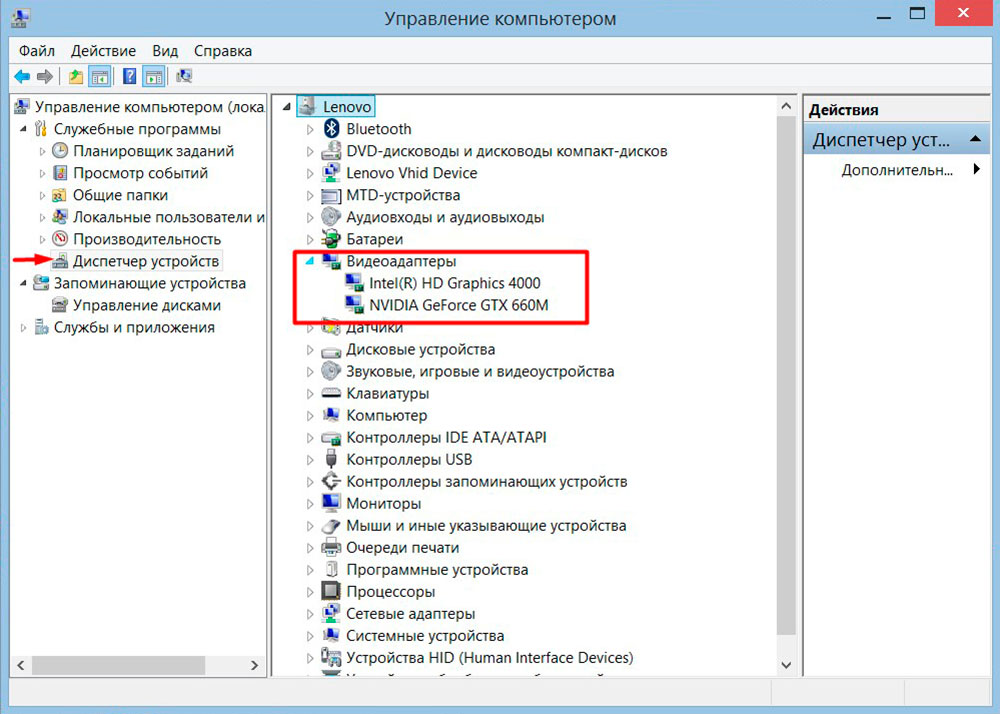
Dans cet endroit, vous verrez son nom. Le site Web du fabricant de la carte vidéo peut être trouvé à l'aide de n'importe quel moteur de recherche. Très probablement, tout ce que vous avez est une carte ATI ou Nvidea
Septième, lors de l'installation de l'application, un message concernant "l'erreur 1609" peut apparaître. Cela signifie que l'utilitaire n'est pas en mesure d'obtenir les droits requis pour effectuer les opérations nécessaires. La raison de cet échec est un nom d'utilisateur PC incorrect ou des problèmes de connexion Internet. Vous pouvez essayer de corriger cette erreur en exécutant le programme en tant qu'administrateur.
- à la dernière version
Si BlueStacks ne démarre pas - comment résoudre le problème
Lorsqu'ils travaillent avec BlueStax, les utilisateurs rencontrent périodiquement des problèmes. Le programme peut refuser de fonctionner, se bloquer. Un téléchargement long et infructueux commence. Il peut y avoir de nombreuses raisons à cela. Essayons de résoudre les problèmes qui sont apparus.
Vérification des paramètres de l'ordinateur
Alors pourquoi BlueStacks ne fonctionne-t-il pas ? Si le programme n'a pas démarré après l'installation, il est fort probable Configuration requise n'ont pas été observés.
BlueStacks nécessite au moins 1 gigaoctet de RAM inoccupée pour fonctionner pleinement. Sur le disque dur, vous devez disposer de 9 gigaoctets libres, nécessaires pour stocker les fichiers du programme. Le processeur doit être d'au moins 2200 MHz. Les paramètres de la carte vidéo sont également importants, elle doit prendre en charge OpenGL à partir de 2.0.
Vous pouvez afficher vos paramètres et les comparer avec les paramètres d'installation de l'émulateur dans les propriétés de l'ordinateur. Si vos paramètres n'atteignent pas le minimum, le programme ne fonctionnera pas. Comme alternative, vous pouvez installer un autre émulateur avec moins d'exigences.
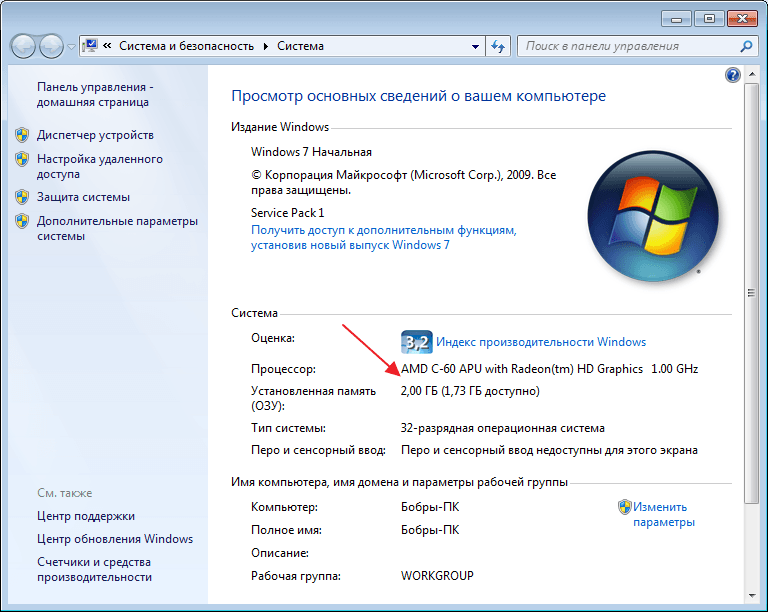
Vérification des pilotes installés
En outre, tous les pilotes de périphérique doivent être installés sur le système. Manquant ou pilote obsolète peut interférer avec le lancement et le fonctionnement de BlueStacks. Nous ouvrons "Gestionnaire de périphériques", dans le "Panneau de configuration" et regardez l'état des appareils.

Vous pouvez télécharger et mettre à jour les pilotes sur le site officiel de l'appareil. Par exemple, si vous avez Processeur Intel, puis nous allons sur le site Web d'Intel et y cherchons le logiciel nécessaire.
Libérer de la RAM
Une question tout aussi courante des utilisateurs : "Pourquoi BlueStax ne se charge-t-il pas, se charge-t-il pour toujours ?" La raison peut être la même que dans le premier cas. Il existe des options selon lesquelles il y a suffisamment de RAM, mais lorsque vous exécutez des applications supplémentaires, elles la surchargent et BlueStax se fige.
Vérifiez l'état de la mémoire dans le Gestionnaire des tâches de Windows. Si la mémoire est surchargée, arrêtez tous les processus d'application que vous n'utilisez pas.

Liste des exclusions antivirus
Il arrive parfois que les systèmes antivirus bloquent l'émulateur. Cela se produit souvent si BlueStax n'a pas été téléchargé à partir d'une ressource officielle. Les applications d'application provenant de sources suspectes peuvent également provoquer une insatisfaction vis-à-vis de la protection antivirus.
Vous devez d'abord ajouter des processus d'émulation aux exceptions. Ce processus est différent pour chaque programme. Pour compiler une telle liste, allez dans l'onglet "Options", "Processus exclus". Dans la fenêtre suivante, nous trouvons les processus qui nous intéressent et les ajoutons à la liste.

Après cela, l'émulateur doit être redémarré, après avoir terminé tous ses processus dans le gestionnaire de tâches.
Si rien n'a changé, désactivez complètement votre antivirus. Non seulement il dépense ressources système, mais cela peut également interférer avec le fonctionnement de l'émulateur.
connexion Internet
De plus, un long téléchargement se produit lorsqu'il n'y a pas de connexion Internet ou à faible vitesse. Aucun paramètre du programme ne doit être modifié. L'émulateur devrait lui-même trouver une connexion Internet active. S'il s'agit du Wi-Fi, vérifiez Internet sur d'autres appareils. redémarrez le routeur.
Désactiver connexion sans fil et connectez-vous par câble. Essayez de vérifier la connexion sur d'autres applications.
Désinstallation complète de BlueStax
Il arrive que BlueStax ne soit pas installé pour la première fois, puis il est possible qu'il reste des fichiers supplémentaires après la désinstallation de la version précédente.
Supprimez complètement l'émulateur, vous pouvez le faire à l'aide de programmes de désinstallation spéciaux. Par exemple, . Aller à la rubrique Outils, "Désinstaller". Sélectionnez notre émulateur BlueStacks et cliquez sur "Désinstaller". Après avoir supprimé et redémarré l'ordinateur, vous pouvez réinstaller l'émulateur.

Installer une autre version de l'émulateur
J'ai souvent constaté que certaines versions de l'émulateur s'exécutent plus rapidement sur le même ordinateur. Installez un ancien BlueStax. En outre, vous pouvez essayer de simplement redémarrer le système et l'émulateur, bien que cela aide rarement.
Mauvaise installation
Une cause moins fréquente d'erreur de démarrage de BluStacks pourrait être une installation incorrecte. Par défaut, l'émulateur est réglé sur C/Program Files. C'est vrai, si vous avez Windows 64 bits. Dans le cas d'un système 32 bits, il est préférable d'installer dans le dossier "C/Program Files (x86)".
Démarrage manuel du service BlueStacks
Si aucune des options ne vous a aidé, essayez d'aller à "Prestations de service", y trouver Service Android BlueStacks et réglez-le pour qu'il fonctionne en mode manuel.
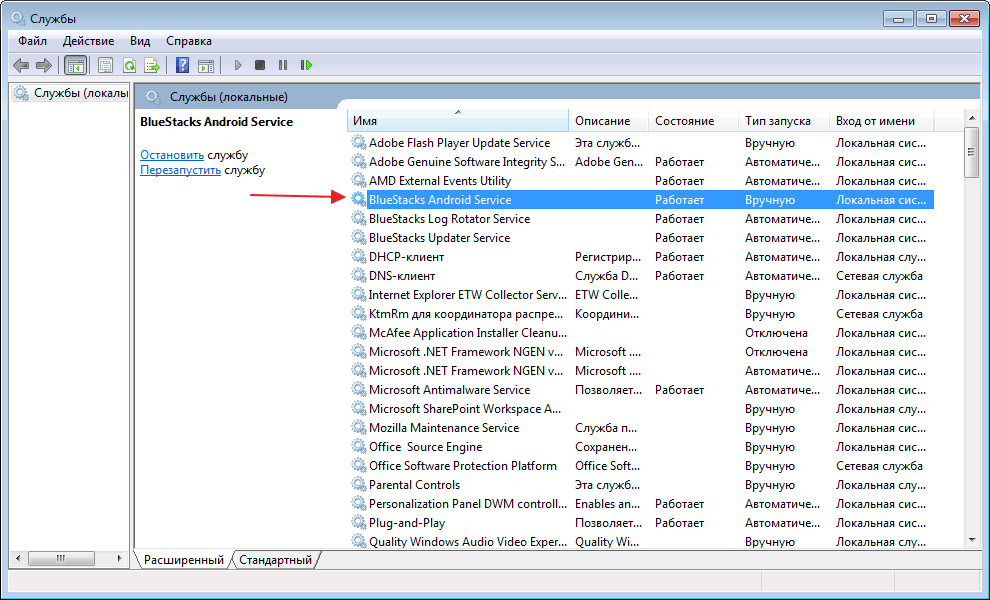
Arrêtez le service et recommencez.
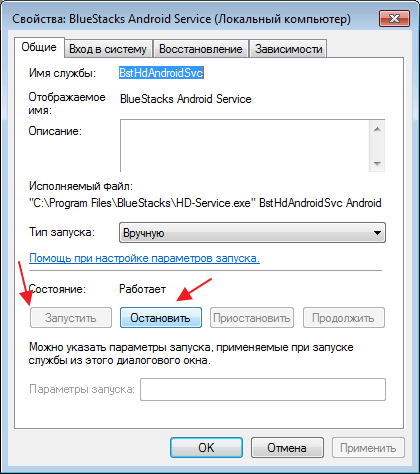
Habituellement, à ce stade, le problème peut être résolu ou un message d'erreur supplémentaire peut apparaître, ce qui facilite grandement la détermination de la cause du problème.
En général, il y a beaucoup de raisons pour lesquelles BlueStacks prend beaucoup de temps à se charger ou ne fonctionne pas du tout. Commencez à chercher un problème dans les paramètres système, c'est la cause la plus fréquente de tous les problèmes d'émulateur.
